Kebebasan mengakses internet saat ini bukan berarti sebebas-bebasnya mengakses apapun yang diinginkan oleh penggunanya.
Pemerintah sebagai pihak yang bertugas mengatur disini berperan mengatur dan membuat regulasi yang akhirnya tidak mengijinkan pengguna mengakses beberapa situs yang dianggap berbahaya atau mengandung konten yang tidak baik.
Namun, beberapa pengguna mungkin membutuhkan untuk membuka situs tersebut, seperti misalnya yang terjadi pada situs netflix. Lalu bagaimana cara mengaksesnya?
Salah satunya adalah dengan menggunakan VPN. Berikut ini adalah penjelasan tentang apa itu VPN dan bagaimana cara menggunakan VPN dengan berbagai metode.
Daftar Isi
Apa Itu VPN dan Bagaimana Cara Menggunakan VPN di Android
VPN (Virtual Private Network) merupakan sebuah jaringan yang memungkinkan penggunanya terhubung ke berbagai jaringan di dalam internet secara anonim dan tentunya lebih aman.
Melalui VPN ini, traffic identity pengguna akan dijamin keamanannya. Dengan begitu pengguna bisa mengakses situs-situs tertentu tanpa takut adanya pemblokiran.
Cara menggunakan VPN ini pun bisa dilakukan dari perangkat apapun, baik handphone berbasis Android maupun melalui PC. Berikut ini adalah cara menggunakan VPN di Android dengan bantuan beberapa aplikasi.
Menggunakan Aplikasi VPN Master
Menggunakan VPN bisa melalui perangkat Android dengan menggunakan aplikasi VPN Master. Aplikasi ini tidak hanya memungkinkan pengguna untuk mengakses atau browsing situs-situs yang sudah diblokir saja.
Kelebihan lain yang bisa didapatkan oleh pengguna saat menggunakan aplikasi ini adalah pengguna bisa akses internet gratis. VPN Master memungkinkan Anda mendapat akses internet gratis sebesar 15GB per bulan.
Dengan syarat, Anda tidak mematikan aplikasi. Anda bisa memperkecil atau meminimize tampilan agar bisa tetap menikmati akses internet gratis tersebut.
Cara menggunakan VPN Master dan pengaturannya pun sangat sederhana dan mudah. Berikut langkah-langkahnya.
1. Download dan Buka Aplikasi VPN Master
Pertama, unduh duku aplikasi VPN Master dan instal di perangkat handphone Anda. Ikuti proses instalasi dengan benar sampai aplikasi terpasang di ponsel Anda.
Saat sudah masuk, tampilan awal aplikasi, Anda akan ditampilkan tombol bertuliskan “Touch to Connect“. Klik tombol tersebut.
Setelah itu akan ditampilkan daftar aplikasi. Centang pada kotak bertuliskan “Saya percaya aplikasi ini” lalu klik “OK”.
2. Tunggu Hingga Terhubung dan Mulai Browsing
Jika sudah klik OK, tunggu hingga proses menghubungkan selesai. Tandanya, lingkaran merah yang ada di tampilan berubah status menjadi “Terhubung”.
Untuk memastikan, keluar dari aplikasi terlebih dahulu, lalu lihat apakah di bagian atas tampilan layar terdapat ikon bergambar kunci.
Jika ada berarti proses selesai dan Anda bisa mulai browsing membuka situs-situs yang diblokir.
Menggunakan Aplikasi Turbo VPN
Aplikasi selanjutnya yang bisa Anda gunakan untuk VPN agar bisa membuka situs yang diblokir adalah Turbo VPN.
Aplikasi ini cukup banyak penggunanya selain karena aplikasinya yang bisa didapatkan dengan mudah, namun juga mudah digunakan.
Pengguna tidak perlu mendaftarkan akun terlebih dahulu. Belum lagi berbagai fitur tambahan yang memungkinkan pengguna tidak hanya membuka situs yang diblokir, namun juga menambah kecepatan koneksi internet, bahkan bermain game dengan server luar negeri.
Berikut ini adalah cara menggunakan Turbo VPN.
1. Download dan Buka Aplikasinya
Pertama tentu saja Anda harus mengunduh dan menginstal aplikasi VPN ini terlebih dahulu. Aplikasi ini bisa Anda dapatkan secara gratis di Playstore.
Lakukan proses dan prosedur instalasi dengan benar. Setelah terinstal, buka aplikasinya. Saat membuka, akan ada pemberitahuan keamanan dan privasi. Klik pada tombol “I Agree“.
2. Aktifkan Layanan Turbo VPN
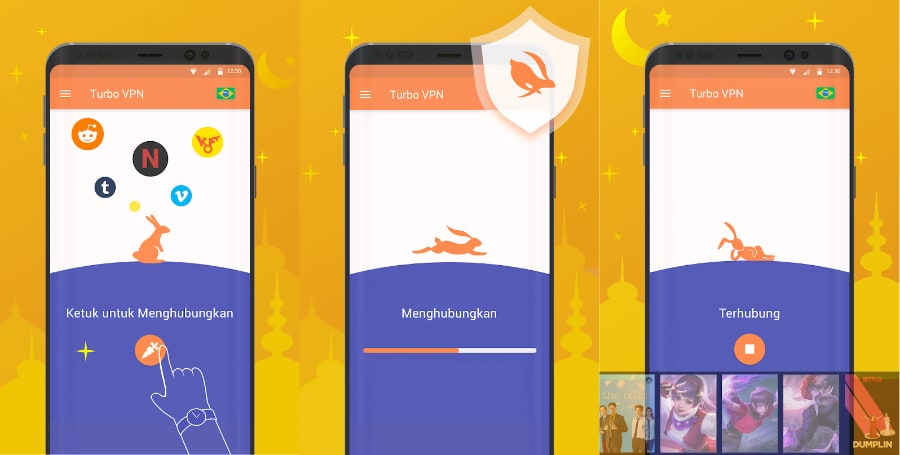
Selanjutnya Anda akan dialihkan ke tampilan mengaktifkan layanan Turbo VPN ini. Klik ikon atau gambar wortel di bagian bawah untuk mengaktifkan.
Jika sudah nantinya sistem akan memunculkan pemberitahuan peringatan melalui pop up. Klik saja OK dan tunggu beberapa saat sampai terhubung.
Jika sudah terhubung, pada tampilan akan tertulis “Terhubung” dengan timer di bawahnya. Proses pengaktifan selesai dan Anda bisa mengakses situs-situs yang sudah diblokir.
Cara Menggunakan VPN Via PC
Virtual Private Network (VPN) tidak hanya bisa diaktifkan melalui perangkat handphone atau gadget saja.
Anda juga bisa menggunakan layanan ini dari perangkat komputer atau PC. Cara menggunakan VPN di PC juga bisa dilakukan dengan berbagai cara.
Anda bisa menggunakan bantuan dari software-software tertentu, melalui layanan dari browser atau bisa dari layanan yang disediakan di dalam komputer tersebut. Berikut beberapa caranya.
Menggunakan Ekstensi Anonymox di Google Chrome
Cara menggunakan VPN melalui PC bisa Anda lakukan dari browser. Kali ini browser yang digunakan adalah Google Chrome.
Anda bisa menggunakan ekstensi bernama Anonymox sebagai ekstensi untuk bisa menggunakan VPN. Anonymox ini juga bisa diakses di browser Mozilla Firefox melalui fitur add-ons.
Berikut cara mengaktifkannya.
1. Buka Fitur Extensions pada Google Chrome
Langkah pertama, buka menu Extension di browser Google Chrome Anda. Caranya, klik tanda titik tiga di bagian kanan atas tampilan Google Chrome. Setelah muncul menu drag down, pilih menu “More Tools“.
Klik tanda panah kanan kecil di sampingnya, maka akan memunculkan menu lainnya. Pilih pada opsi “Extensions“.
Setelah masuk ke menu Extensions, buka main menunya. Klik tanda garis tiga di bagian kiri atas maka di bagian kiri tampilan layar akan dimunculkan beberapa menu. Pilih “Open Google Chrome Store“.
2. Cari Anonymox pada Google Chrome Store dan Tambahkan pada Chrome
Setelah masuk ke Google Chrome Store, pada tab pencarian ketikkan “Anonymox” (tanpa tanda kutip). Setelah menemukannya, di samping kanan hasil pencarian, akan ada tombol “Add To Chrome“.
Setelah Anda klik tombol ini, maka akan ditampilkan pop up untuk mengkonfirmasi apakah Anda ingin menambahkan ekstensi Anonymox ini ke dalam browser Chrome. Klik pada pilihan “Add Extension“.
Ekstensi ini maka akan ditambahkan ke browser Chrome Anda. Untuk melihat apakah ekstensi sudah berhasil ditambahkan, biasanya di bagian kanan tampilan Chrome akan terdapat logo X besar berwarna biru.
Anda bisa mulai membuka situs yang diblokir seperti situs Tumblr misalnya. Jika berhasil berarti ekstensi Anda berhasil ditambahkan.
Menggunakan Browser Opera
Cara selanjutnya juga melalui browser, kali ini menggunakan browser Opera. Caranya juga tak kalah mudah dengan Google Chrome.
Jika Anda sudah memiliki browser ini, tinggal buka Opera Anda, lalu masuk ke Menu “Settings” atau Pengaturan. Caranya klik logo Opera di bagian kiri atas tampilan layar.
Setelah itu akan ada menu drop down, pilih pada opsi ‘Settings’. Setelah membuka menu Settings, pilih lagi pada opsi “Privacy & Security“.
Setelah Anda klik menu ini, selanjutnya sebelah kanan tampilan layar akan ditampilkan beberapa pilihan.
Pada menu yang ditampilkan ini, cari pilihan “Enable VPN” lalu centang pada kolom di sebelahnya. Setelah itu di bawahnya akan ditampilkan beberapa pilihan untuk menampilkan IP dan lokasi Anda.
Hilangkan tanda centang pada pilihan “Bypass VPN for default“. Langkah mengaktifkan VPN pun selesai.
Tanda jika VPN Anda sudah aktif adalah adanya tulisan VPN di bagian kiri address bar Opera. Kalau sudah ada, maka Anda sudah bisa mengakses situs-situs yang sudah diblokir.
Kesimpulan
Itulah tadi beberapa cara menggunakan VPN dari berbagai perangkat, baik handphone maupun PC. Mengaktifkan VPN ini juga bisa dilakukan dengan bantuan aplikasi tambahan maupun tanpa aplikasi seperti yang dijelaskan di atas.
Dengan menggunakan VPN ini akan memungkinkan Anda mengakses situs-situs yang sudah diblokir. Harap gunakan dengan bijaksana!
